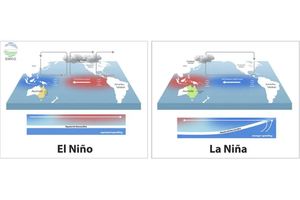Cara Menggunakan Zoom PWA di Chromebook
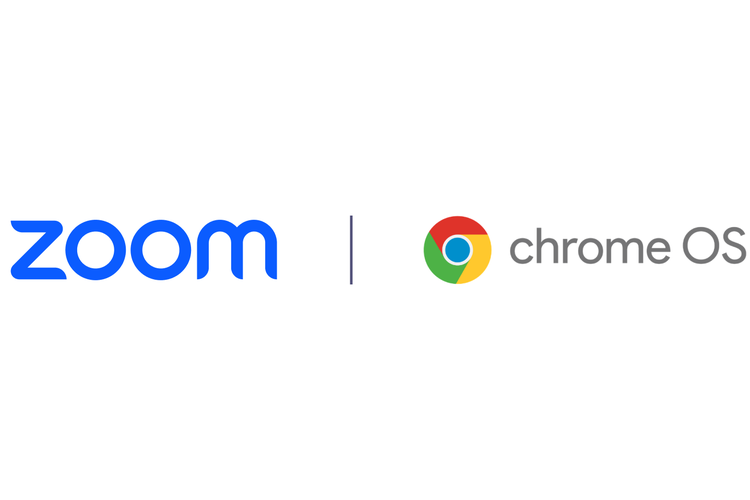
KOMPAS.com - Dukungan aplikasi Zoom untuk ChromeOS kini resmi dihapus oleh perusahaan. Artinya, pengguna sudah tidak bisa lagi menginstal aplikasi Zoom di laptop Chromebook.
Maka dari itu untuk menggunakan Zoom, pengguna Chromebook harus menggunakan Zoom PWA (Progressive Web App) sebelum bergabung di Zoom Meeting untuk merasakan pengalaman yang lebih baik.
Zoom PWA merupakan aplikasi yang lebih lengkap daripada aplikasi aslinya, seperti Windows atau macOS. Pengguna yang menggunakan Zoom PWA akan disuguhkan dengan antarmuka yang lebih mutakhir hingga background yang dapat dibuat blur.
Lantas bagaimana cara menggunakan Zoom di Chromebook? Berikut ini langkah-langkahnya.
Baca juga: 7 Cara Mengatasi Kamera Zoom yang Error di Windows
Cara menggunakan Zoom PWA di Chromebook
- Instal Zoom PWA di Google Play Store
- Selanjutnya pilih “Bergabung ke Rapat” atau “Masuk” dengan akun Google Anda
- Apabila ingin mengikuti Zoom Meeting maka pilih “Bergabung ke Rapat”
- Masukkan kode meeting atau ID meeting yang diberikan oleh host Zoom
- Selanjutnya izinkan Zoom mengakses kamera dan mikrofon Anda
- Kemudian Anda dapat menggunakan Zoom Meeting seperti biasanya dengan memanfaatkan bebera fitur seperti “Share Screen”, mengganti background Zoom, dan lainnya
Baca juga: Belum Genap Setahun Menjabat, Presiden Zoom Tiba-tiba Di-PHK
Anda yang menggunakan Zoom PWA di Chromebook akan mendapatkan halaman Zoom dengan fitur-fitur yang sama, seperti ikon “Start”, “Join”, dan Schedule namun dikemas lebih sederhana. Demikian cara menggunakan Zoom di Chromebook. Semoga membantu.
Simak breaking news dan berita pilihan kami langsung di ponselmu. Pilih saluran andalanmu akses berita Kompas.com WhatsApp Channel : https://www.whatsapp.com/channel/0029VaFPbedBPzjZrk13HO3D. Pastikan kamu sudah install aplikasi WhatsApp ya.